
sosiaalisten verkostojen päivittäinen käyttö, jossa yleensä jaamme hetkiä rakkaiden tai ystävien kanssa, valokuvista on tullut tärkeitä paitsi virkistyskäyttöön myös ammattimaisesti valokuvaus- tai esteettisellä tasolla joko virkistykseen tai ammattimaiseen tarkoitukseen, tämä tiivistää suodattimet ja tehosteet se tulee parantaa valokuvan esteettistä laatua.
Yksi suosituimmista ja tehokkaimmista työkaluista valokuvien ja kuvien muokkaamisessa on Adobe Photoshop, a erikoistunut ohjelma kuvien suunnitteluun, muokkaamiseen, parantamiseen ja renderointiin, joka on kauttaaltaan lisännyt työkaluja ja helpottanut ohjelmistoa, jotta sen ymmärtäminen ja soveltaminen ei ole monimutkaista.
Ohjelman kapasiteetti ja toiminta on otettava huomioon ennen kaikkea, koska se ei ole sama kuin Instagram -suodattimien käyttö, mikä on pähkinänkuoressa, ne ovat joukko tehosteita ja suodattimia, jotka ovat jo rakenteeltaan ja tietyllä tavalla Automaattinen tapa parantaa kuvaa toisin kuin Photoshopissa, jossa kaikki käyttämämme, poistamamme tai muokkaamamme se on manuaalinen ja meidän päätöksemme.
Aloitetaan Photoshopin peruskäsityksestä, joka avatessaan näyttää meille tyhjän tilan näytöllä, jonne valokuvamme tai kuvan on tarkoitus mennä, jota voimme kutsua kankaalle Photoshopissa, Ylhäällä näet perustoiminnot, joko tallennuksen tai muokkauksen.
Kuinka käyttää liikeefektiä kuvassa?
Tässä tapauksessa näemme käytännöllisimmän ja yksinkertaisimman tavan soveltaa kuuluisa liike- tai nopeustehoste haluamaamme valokuvaan tai kuvaan muuttaa, jotta se näyttää liikkuvan tai suurella nopeudellaMuista, että tässä artikkelissa selitettävä tapa voi vaihdella Photoshop -version mukaan, mutta se selitetään yleisellä tavalla.
- Photoshopin yläosassa näet useita vaihtoehtoja, jotka vaihtelevat kuvan tekstuurista tekstiin ja kuvan näkymään, koska tässä tapauksessa aiomme käyttää suodatinvaihtoehtoa, jota aiomme käyttää, napsauta siellä ja automaattisesti Se avaa joukon vaihtoehtoja, joissa napsautamme sumennustehostegalleria.
- Tämän jälkeen oikealla puolellamme avautuu vaihtoehtojen paneeli, jonka otsikko on sumennustyökalu, Valitsemme polun sumennuksen ja sitten alla näemme useita vaihtoehtoja nopeuden ja kapeuden osoittavan viivan muodossa, joiden avulla voimme nähdä, kuinka paljon liikettä aiomme soveltaa kuvaan.
- Kuvassa näemme viivan, tämä viiva osoittaa liikkeen vaikutuksen suunnan, joko pysty-, vaaka- tai diagonaalisesti, on tärkeää sijoittaa akselit hyvin joka on linjalla, jotta voit käyttää efektiä ja sen suuntaa tehokkaasti.
- Myöhemmin käytämme työkalupaneelin liukusäätimiä haluamme antaa haluamamme liikkeen realismin ripauksen ilman, että kuva näyttäisi muokatulta tai abstraktilta sitä muokattaessa, koska liiallinen liukusäädin saisi kuvan näyttämään erittäin pinnalliselta.
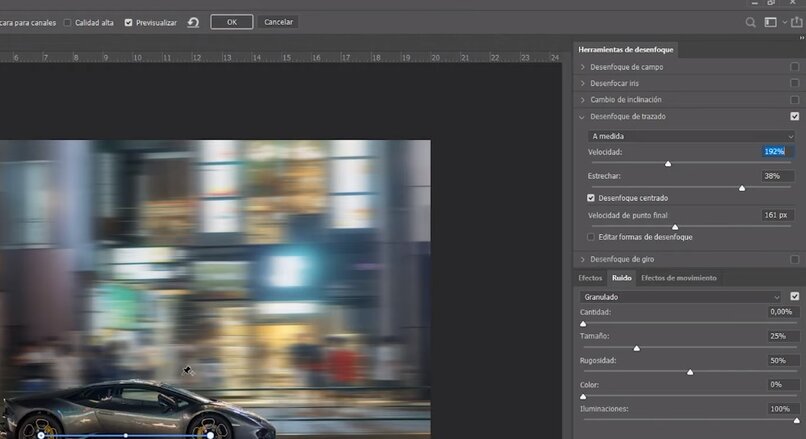
Tämä on yksinkertaisin ja yksinkertaisin tapa käyttää liikkeen vaikutusta Valokuvissamme tai kuvissamme meidän on pidettävä mielessä, että tämän tehosteen liiallinen käyttö voi vääristää kuvaa ja saada sen näyttämään epämuodostuneelta ja ilman visuaalista johdonmukaisuutta. Tästä syystä meidän on oltava varovaisia liukusäätimiä levitettäessä ja liikutettaessa. mahdollisimman luonnollista.
Kuinka tallentaa valokuva oikein?
Julkaisumme on valmis meidän on painettava ALT + S tallentaaksemme painoksemme ja tallentaaksemme JPEG- tai PNG -kuvamuodossa sen mukaan, mihin tarkoitukseen aiomme antaa valokuvan.
Jos se julkaistaan sosiaalisessa verkostossa, voimme yksinkertaisesti tallentaa sen JPEG -muotoon, jos se on ammattimaisempaa. optimoi kuvan toistamisen välttää terävyyden ja pikselien häviämisen.